IPv4
От 0.70$ за 1 шт. 40 стран на выбор, срок аренды от 7 дней.
IPv4
От 0.70$ за 1 шт. 40 стран на выбор, срок аренды от 7 дней.
IPv4
От 0.70$ за 1 шт. 40 стран на выбор, срок аренды от 7 дней.
IPv6
От 0.07$ за 1 шт. 14 стран на выбор, срок аренды от 7 дней.
ISP
От 1$ за 1 шт. 21 стран на выбор, срок аренды от 7 дней.
Mobile
От 14$ за 1 шт. 14 стран на выбор, срок аренды от 2 дней.
Resident
От 0.90$ за 1 GB. 200+ стран на выбор, срок аренды от 30 дней.
Прокси по целям:
Прокси по целям:
Инструменты:
Apple Music – это стриминговый сервис для прослушивания музыки. В некоторых ситуациях его доступ может быть ограничен, например, при блокировке в определенных регионах, на рабочем месте или в учебных заведениях. Решением этой проблемы может стать настройка прокси для Apple Music. Кроме того, использование прокси-серверов помогает повысить уровень конфиденциальности в сети, а также в случае медленного соединения, если сервис ограничивает скорость на определенных IP.
В этой статье мы подробно разберем, как использовать Apple Music с прокси, настроив его на macOS, iPhone и iPad. Также рассмотрим возможные ошибки и способы их устранения.
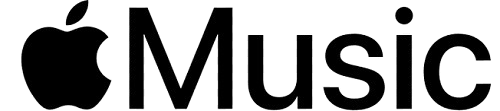
Использование прокси в Apple Music может быть необходимо в нескольких случаях. Сервис доступен не во всех странах, а часть контента ограничена по геолокации. В учебных заведениях, офисах или общественных Wi-Fi сетях доступ к стриминговым сервисам может быть закрыт. Также прокси-сервера рекомендованы при использовании публичных сетей или в случаях, когда важно скрыть свою активность в интернете. Иногда музыкальный сервис может давать сбои из-за блокировок на стороне интернет-провайдера, а в редких случаях сервер ограничивает скорость для определенных IP-адресов. Эти проблемы также поможет решить грамотная настройка прокси для Apple Music.
Далее рассмотрим, как происходит установка прокси в Apple Music на разных устройствах. Однако прежде потребуется купить прокси сервер у надежного провайдера с хорошей репутацией.
Ниже вы найдете инструкцию по установке прокси для Apple Music на компьютерах Mac.
Следуйте следующему алгоритму
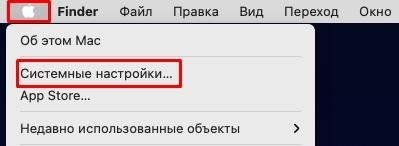

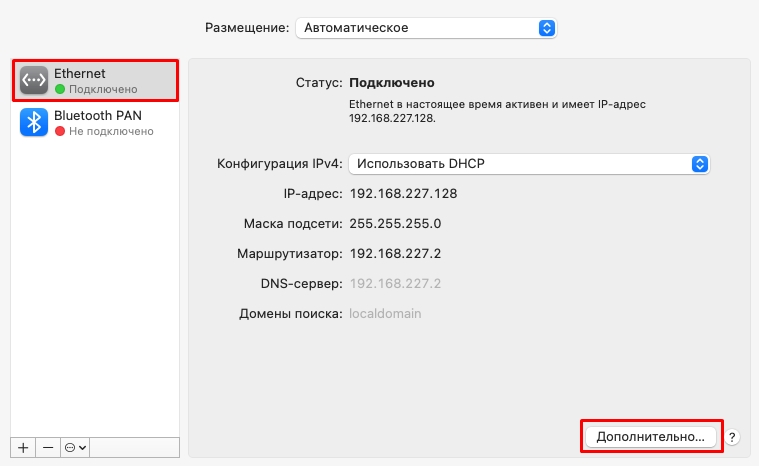
На данном этапе потребуется ввести параметры прокси в Apple Music. Перейдите во вкладку «Прокси» и отметьте нужный тип протокола. Введите IP-адрес и порт, выданные провайдером. Если требуется авторизация, включите «Прокси-сервер требует пароль» и пропишите данные, предоставленные поставщиком услуг.
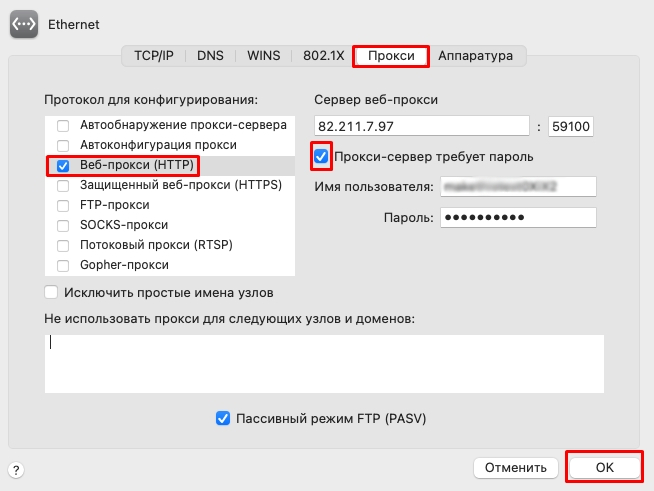
Настройка прокси для Apple Music заканчивается нажатием на кнопку «ОК». Далее важно убедиться, что соединение работает корректно:
Если появляется ошибка прокси в Apple Music, проверьте корректность введенных данных (IP-адрес, порт, логин и пароль).
Настройка прокси выполняется через параметры сети Wi-Fi. Это позволяет перенаправлять трафик через выбранный сервер и использовать музыкальную платформу даже при наличии ограничений.
Чтобы настроить прокси-сервер для Apple Music:
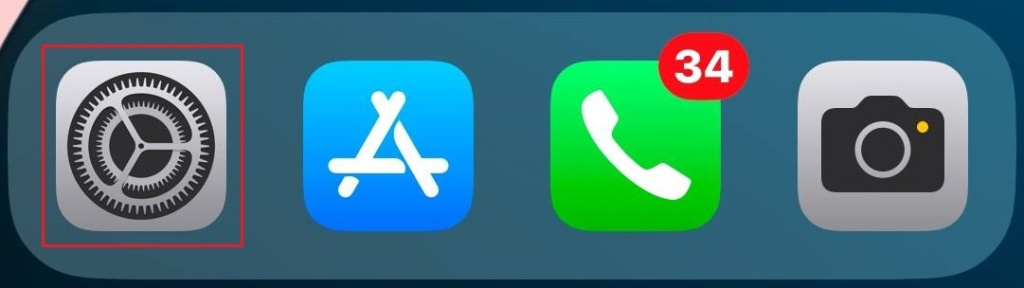
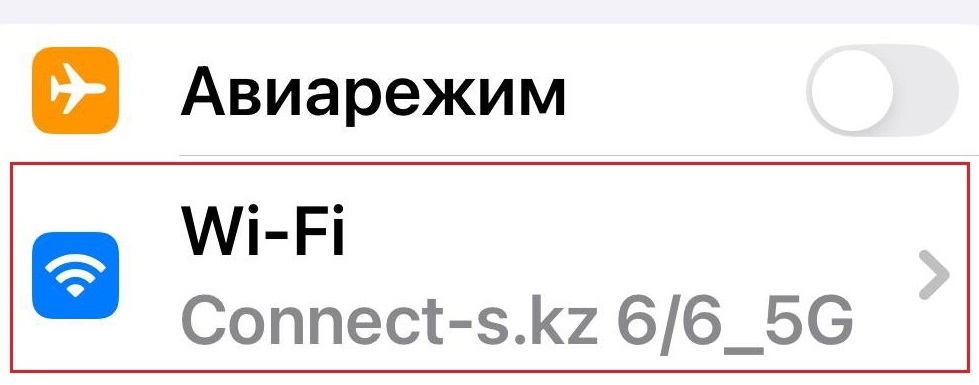
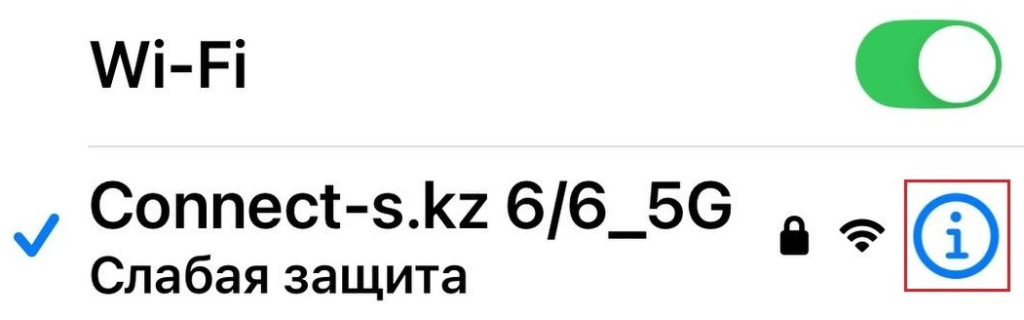
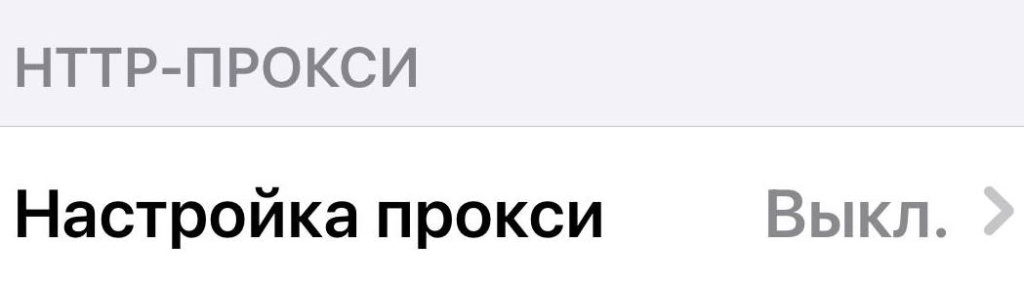
Выберите пункт «Вручную», введите IP-адрес и порт, которые предоставил провайдер. Если требуется авторизация, включите опцию «Аутентификация» и укажите логин и пароль.
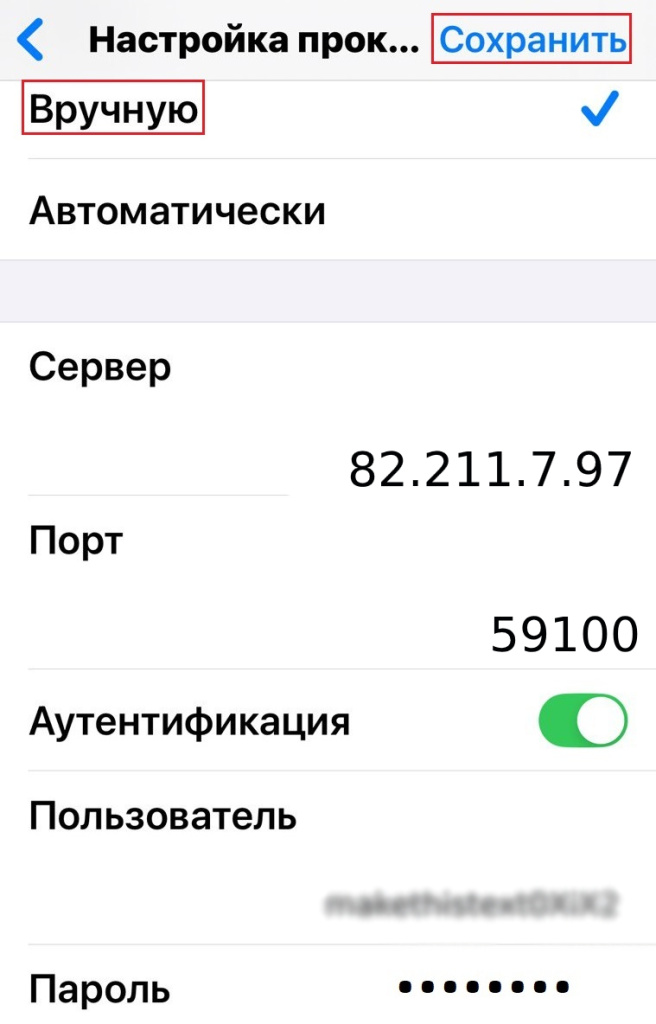
Откройте браузер (Safari или другой) и попробуйте загрузить любой сайт, чтобы убедиться, что соединение работает.
Запустите приложение и попробуйте воспроизвести трек.
Если воспроизведение не начинается или возникает ошибка прокси в Apple Music, проверьте корректность введенных данных. В некоторых случаях потребуется сменить сервер или попробовать другой порт.
Настройка прокси для Apple Music может быть сопряжена с рядом ошибок, связанных с подключением, авторизацией или скоростью соединения. В таблице ниже рассмотрены наиболее частые проблемы и способы их устранения.
| Проблема | Возможная причина | Решение |
|---|---|---|
| Apple Music не загружается | Неверно указаны IP-адрес или порт, сервер перегружен или не работает, проблемы с интернетом | Проверить настройки, попробовать другой IP-адрес, перезагрузить устройство |
| Ошибка аутентификации | Введен неправильный логин или пароль, не требуется авторизация, но в настройках она включена | Убедиться в корректности данных, отключить аутентификацию, если она не нужна |
| Медленная загрузка музыки | Низкая скорость, перегруженный сервер, ограничения для некоторых IP | Выбрать прокси с высокой скоростью, использовать SOCKS5, сменить сервер |
| Ошибка «Подключение к Apple Music невозможно» | Прокси блокирует соединение с сервисом, музыкальный сервис ограничил доступ | Проверить, поддерживает ли прокси потоковую передачу данных, сменить сервер |
Если после внесения изменений проблемы сохраняются, стоит попробовать альтернативные способы подключения, такие как VPN или смена интернет-провайдера.
Мы разобрали вопрос, как выполняется настройка прокси для Apple Music, и выяснили, что это позволяет решить проблемы с ограничениями и повысить уровень конфиденциальности. Настройка выполняется вручную, через параметры сети. Главное — правильно указать IP-адрес, порт и данные авторизации, если это необходимо.
В случае сбоев стоит проверить настройки, протестировать другое соединение или сменить сервер. При грамотной конфигурации все будет работать без перебоев, обеспечивая доступ ко всем функциям сервиса.
